SQL数据库表中如何导入编辑好的EXLE文件
1、打开sql中 的企业管理器,选择表鼠标右键单击所有任务选择导入,跳出导入导出向导直接下一步。
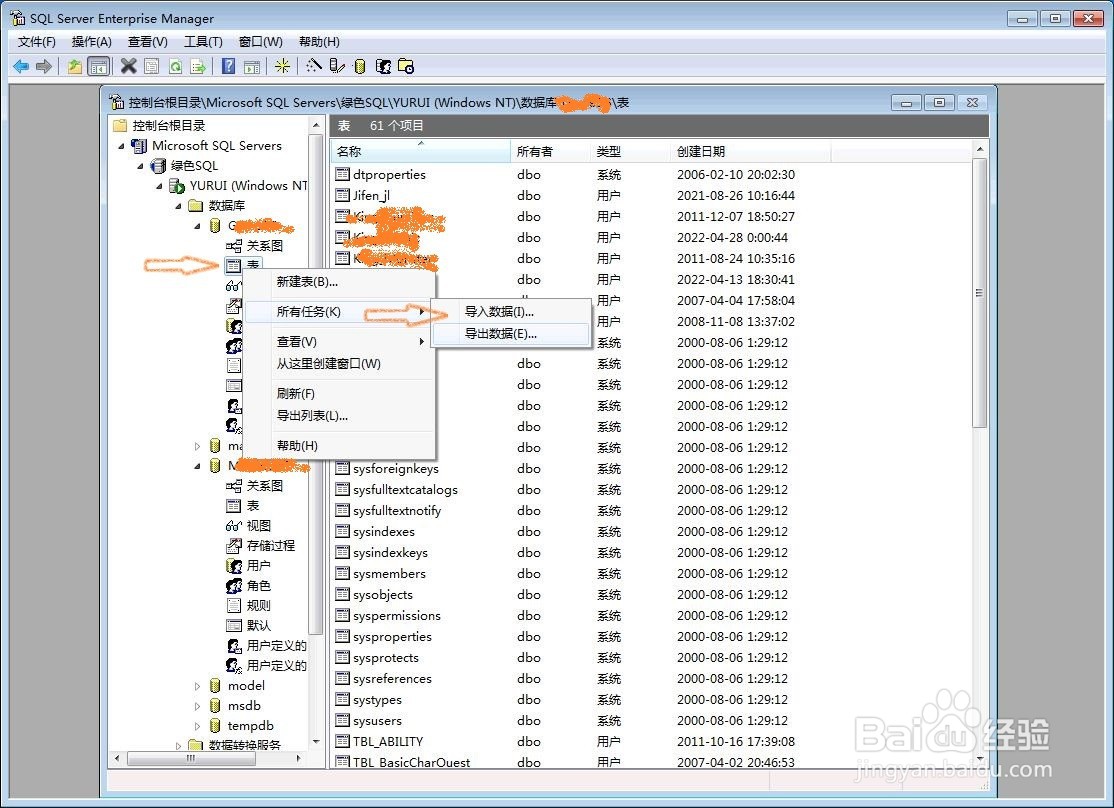

2、选择导入源,这里我们选择老版的exle文件,接着点浏览电脑文件选择你需要导入的电子表格文件所在的位置。然后点下一步。

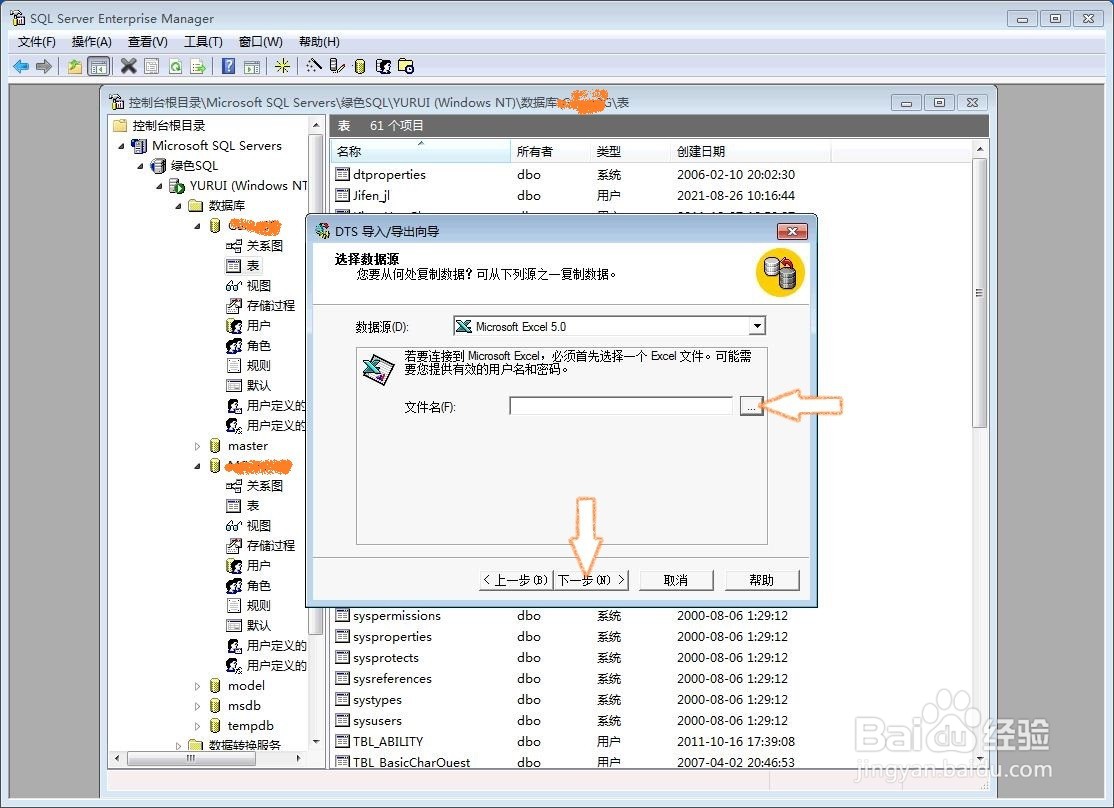
3、选择目标源,这里是导入sql,所有选择 “用于SQL Server的Microsoft OLE DB 提供的程序”。
然后选择你要导入的SQL服务器名称,点击使用SQL Server 身份验证
添入你的用户名和用户密码,最后选择你要导入的数据库名称,点下一步
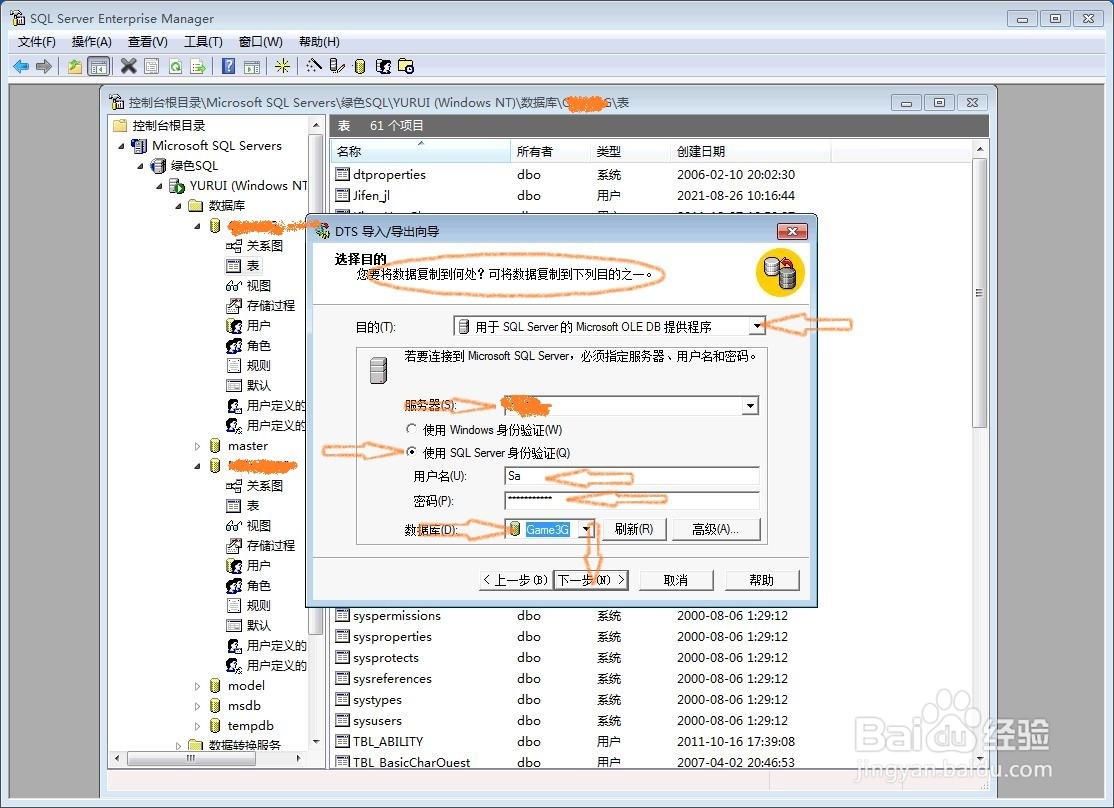
4、选择从源数据库复制表和视图。
这一步是显示你前几步的操作,检查一下是否有误,如果无误,点击下一步,
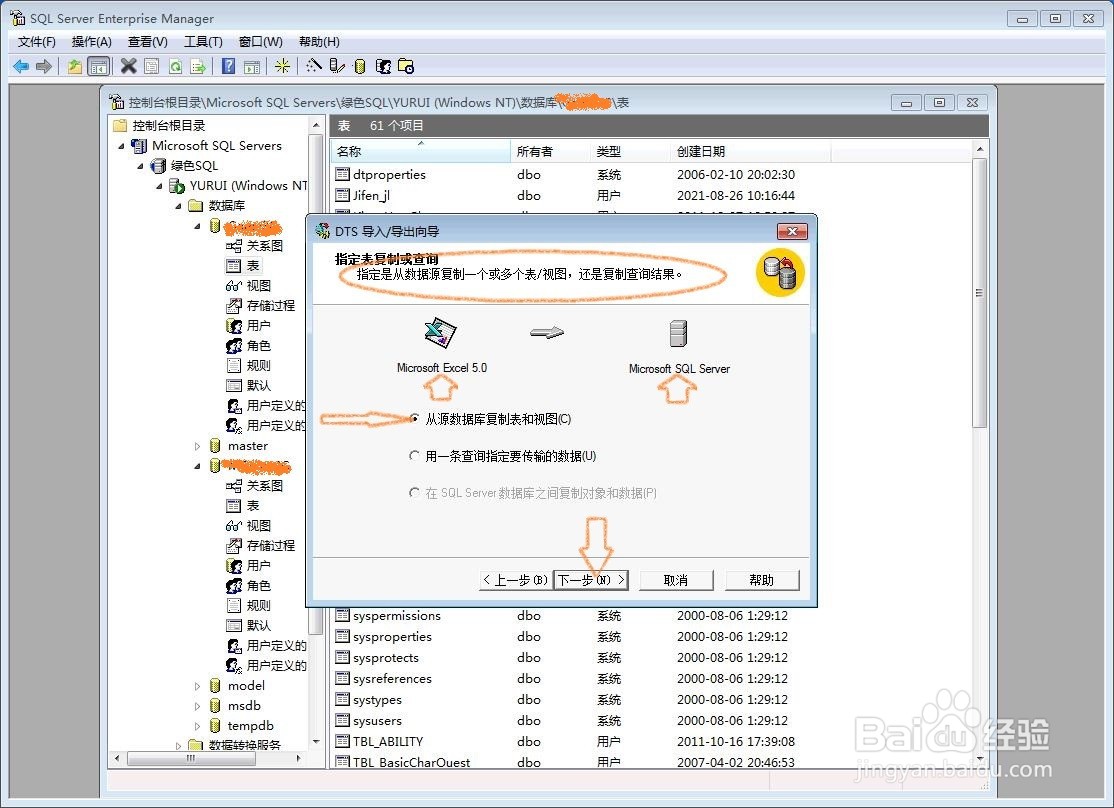
5、这一步选择你要导入的表,和导入到数据库表的位置和表的名称,点击转换可以选择你需要的格式。
然后点击下一步
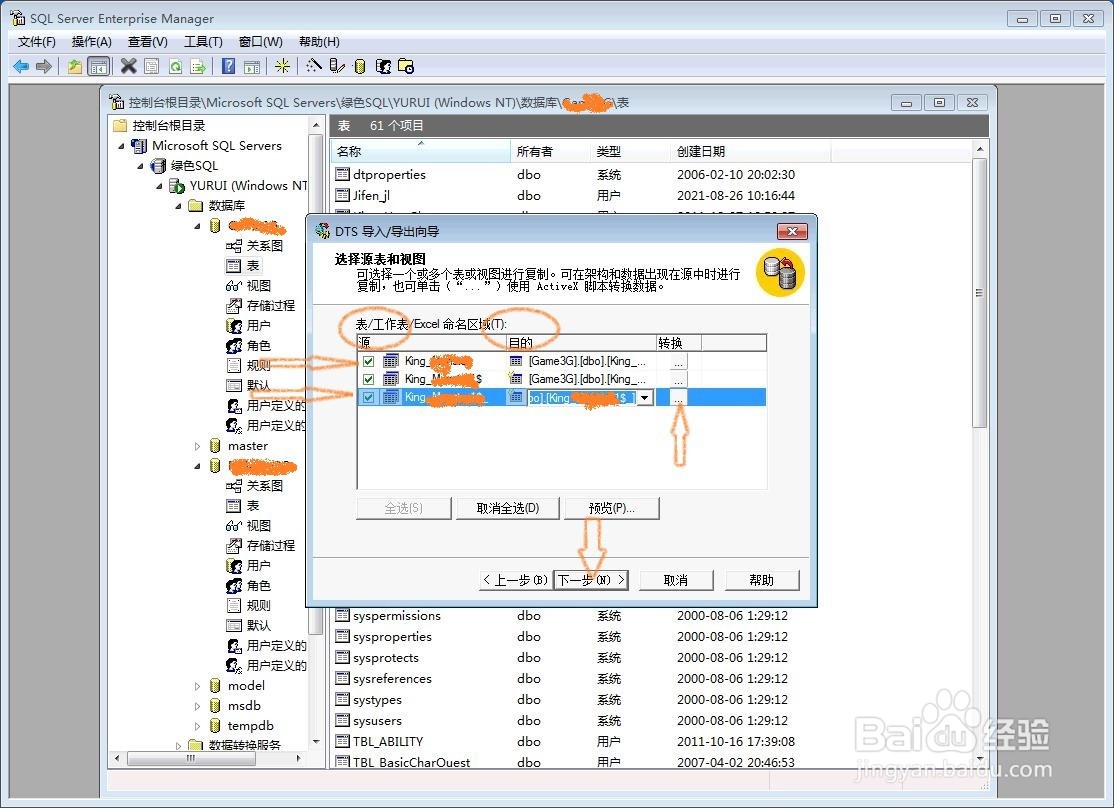

6、选择 立即运行 打勾 点下一步
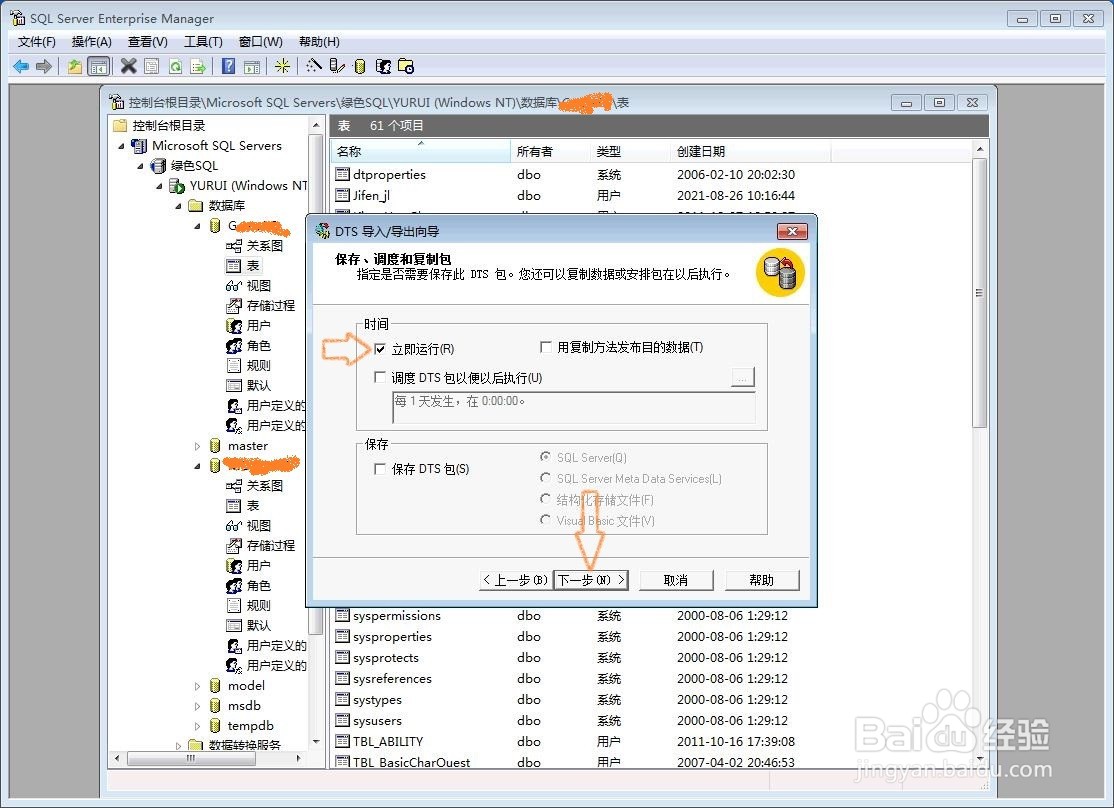
7、最后确认源位置和目标位置,还有各个名称,无误点完成
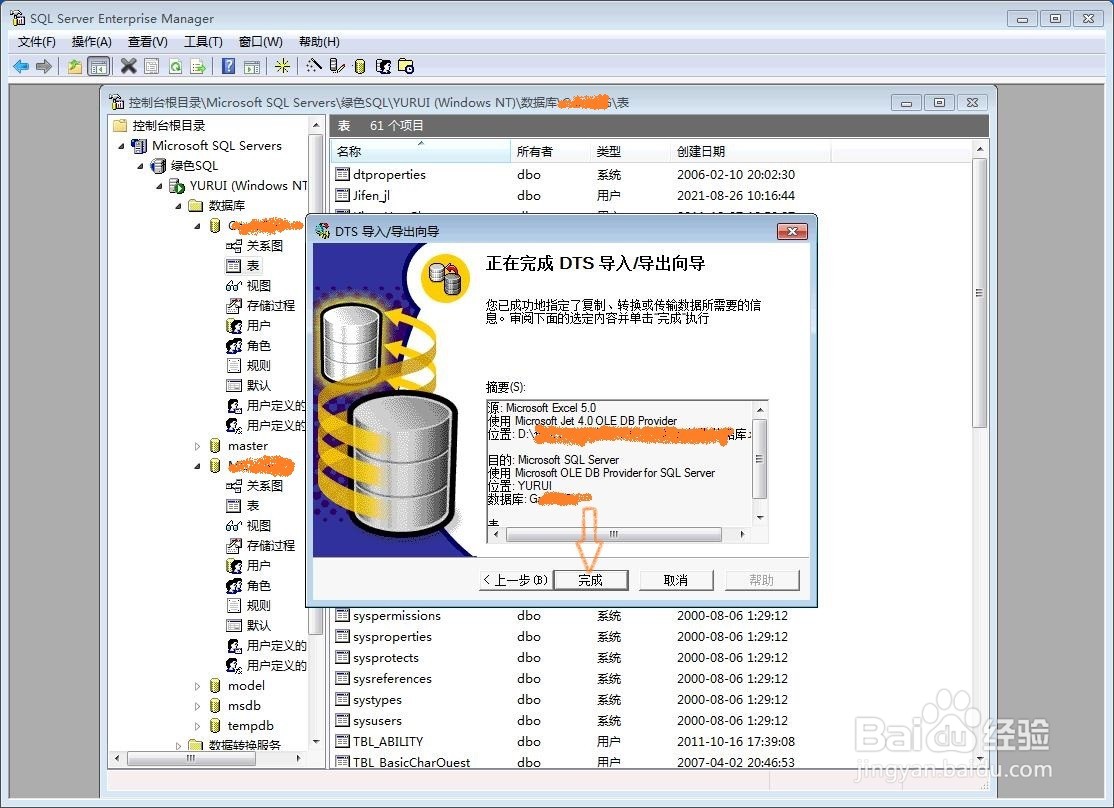
8、最后一步,执行程序,点确定。
显示执行过程和完成状态以及更改的数量,点完成。
这样我们从EXLE电子表格的数据导入相应数据库表的操作就算完成了。


声明:本网站引用、摘录或转载内容仅供网站访问者交流或参考,不代表本站立场,如存在版权或非法内容,请联系站长删除,联系邮箱:site.kefu@qq.com。
阅读量:114
阅读量:50
阅读量:141
阅读量:181
阅读量:149